[מדריך 2023] כיצד לקרוע DVD עם נגן מדיה VLC ללא בעיות
אתה יכול למצוא שיטות רבות לקריעת דיסקים, ואחד הכלים הטובים ביותר הוא להשתמש ב-VLC Media Player כדי להעתיק תקליטורי DVD. VLC הוא נגן מדיה ידוע אך מציע תכונות נוספות, כולל המרה, העתקה ודחיסת קבצי מדיה. יש סקירה קטנה שרזולוציית ה-DVD נמוכה, ואין שמע כלול, אז מדריך זה מספק כיצד להשתמש ב-VLC Media Player כדי להעתיק DVD ב-Windows וב-Mac.
רשימת מדריכים
חלק 1: כיצד להשתמש ב-VLC כדי להעתיק DVD ב-Windows חלק 2: פירוט שלבים לשימוש ב-VLC ב-Mac כדי להעתיק DVD חלק 3: צריבת קבצי מדיה חדשים ל-DVD לאחר העתקתו חלק 4: שאלות נפוצות על VLC Rip DVDחלק 1: כיצד להשתמש ב-VLC כדי להעתיק DVD ב-Windows
VLC Media Player מאפשר פתיחה של רוב פורמטי הקבצים, במיוחד אלה שאינם נתמכים אוניברסלית על ידי מערכות הפעלה ותוכניות. העתקת תקליטורי DVD ב-VLC היא גם תכונה של נגן המדיה שעוזרת לך לפתוח ולהפעיל סרטונים במכשירים שונים ללא הדיסק. חלק מהמשתמשים חווים בעיות לאחר העתקת תקליטורי DVD, כולל אין צליל בקובץ הווידאו. אבל אם אתה רוצה את התוצאה הטובה ביותר, עקוב אחר ההוראות שלהלן.
שלב 1.פתח את נגן המדיה והכנס את התקליטור למחשב שלך. אם מופיע חלון מוקפץ, סגור אותו והמשך לשלב הבא. עבור לתפריט "מדיה" של VLC ובחר באפשרות המר/שמור מהרשימה הנפתחת. אתה יכול גם לגשת לתכונה זו על ידי לחיצה על "Ctrl + R" במקלדת שלך.
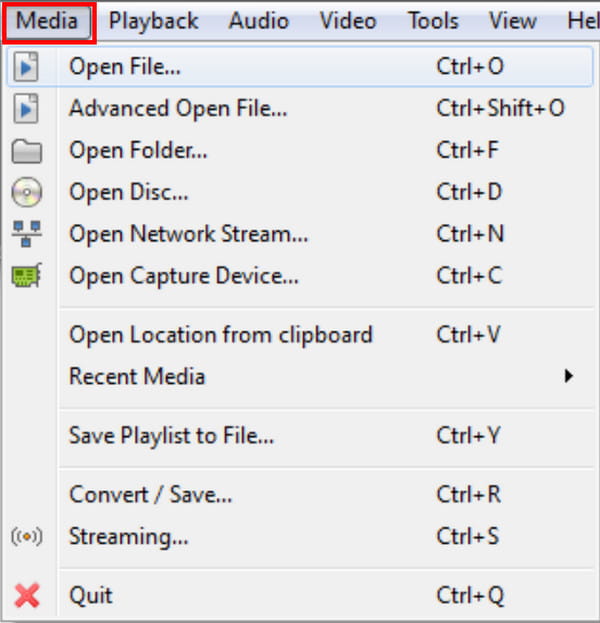
שלב 2.מהחלון החדש, בחר בלשונית דיסק ובחר את כונן ה-DVD בתפריט "התקן דיסק". הקפד לסמן את תיבת הסימון של האפשרות "ללא תפריטי דיסק" כדי להימנע מקריעת VLC של מסך הכותרת בלבד.
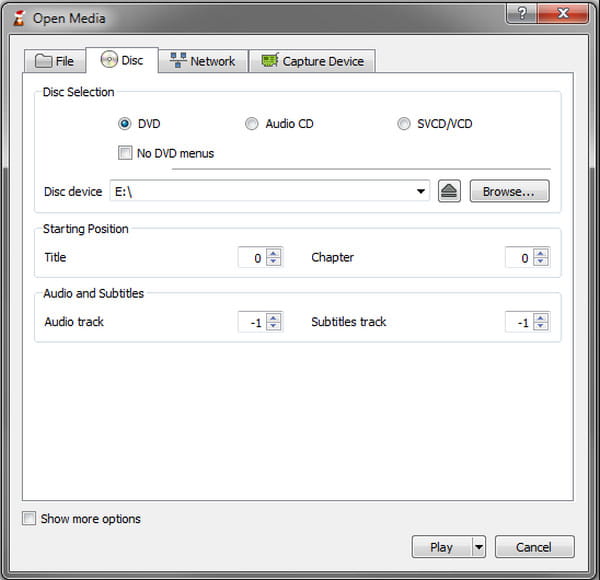
שלב 3.בחר את מספר רצועת האודיו כדי לכלול את צליל הסרטון, ולאחר מכן לחץ על הלחצן "המר/שמור". כברירת מחדל, VLC יבחר "וידאו - H.264 + MP4 (MP4)" כפרופיל, אך אתה עדיין יכול לשנות אותו לפרופיל אחר, כמו "וידאו - H.265 + MP3 (MP4)", עבור גודל קובץ קטן יותר ואיכות מעולה. העדפות נוספות ניתן למצוא בכפתור "ברגים".
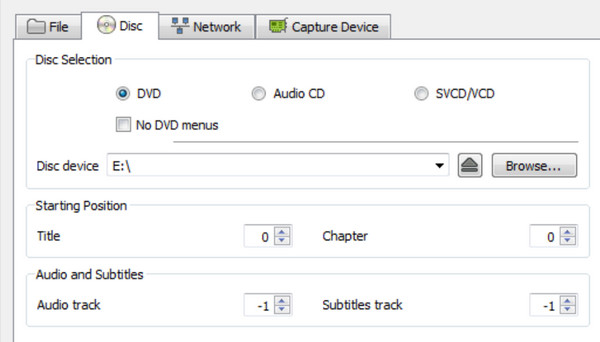
שלב 4.לאחר מכן, לחץ על כפתור "עיון" מתפריט "קובץ יעד" כדי לבחור באיזו תיקייה לשמור את הפלט. אתה יכול גם לשנות את שם הקובץ שנקרע משלב זה. לאחר מכן, לחץ על כפתור "התחל" כדי לאשר את הקרעת ה-DVD. התהליך תלוי בתוכן שיוצא מה-DVD.
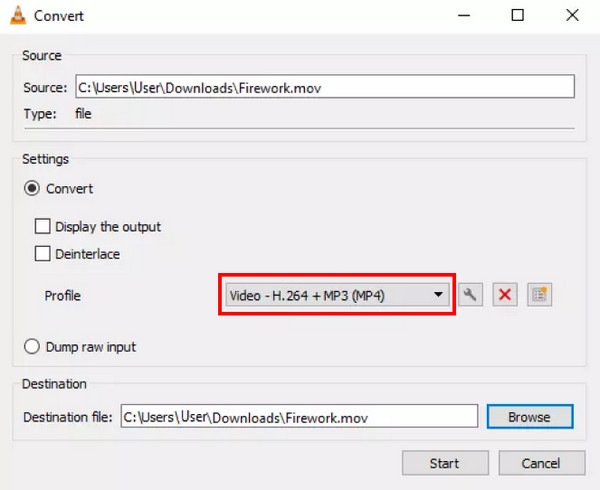
חלק 2: פירוט שלבים לשימוש ב-VLC ב-Mac כדי להעתיק DVD
מכשירי אפל בנויים בצורה שונה ממערכות הפעלה אחרות כמו Windows. אתה יכול גם להשתמש ב-VLC בתור א נגן DVD של Mac. ולמרות ש-VLC חופשי לשימוש ב-Mac, הניווט רחוק משלב Windows. אז אם אתה משתמש macOS, אתה יכול גם להעתיק תקליטורי DVD עם VLC ב-Mac.
שלב 1.הכנס את הדיסק ופתח את התוכנה כדי להתחיל בהעתקת ה-DVD. בחר בתפריט קובץ מסרגל הווידג'ט בחלק העליון. לחץ על הלחצן "פתח דיסק" ובחר את קובץ ה-DVD הרצוי. המשך לבחור בתיקייה "פתח את VIDEO_TS/BDMV" כדי לטעון את הקובץ.
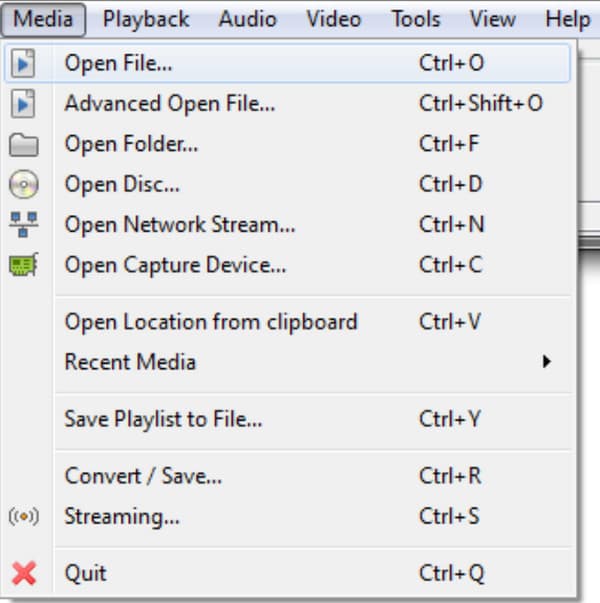
שלב 2.כבה את תיבת תפריט הדיסק אם אינך רוצה לכלול תפריטי DVD בקובץ הקרע. לאחר מכן, סמן את תיבת הסימון "זרימה/שמירה" להעתקה מוצלחת ב-DVD שלך. ודא שפורמט ההמרה של הווידאו הוא H.264 וקצב הסיביות הוא 1024.
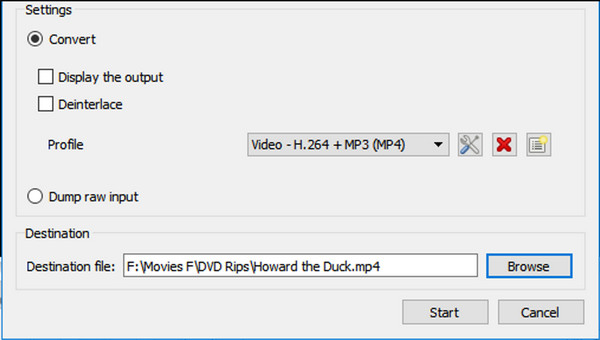
שלב 3.לאחר שתסיים להגדיר, לחץ על כפתור "אישור", ונגן המדיה יעבד את ההמרה. לאחר מספר דקות, הקובץ הקרע מוכן לפתיחה ושיתוף עם מכשירים אחרים.
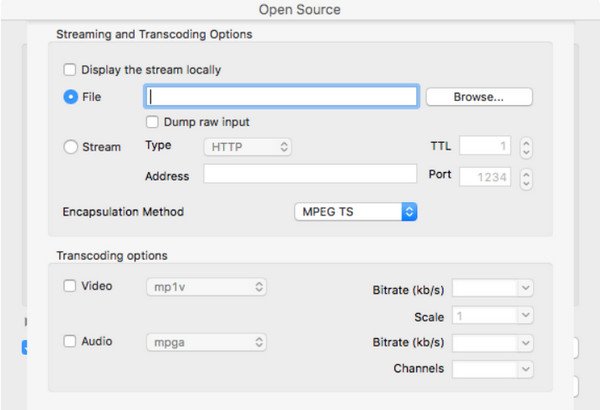
חלק 3: צריבת קבצי מדיה חדשים ל-DVD לאחר העתקתו
מלבד העתקת תקליטורי DVD ב-VLC Media Player, אתה יכול לצרוב אחד באמצעות AnyRec DVD Creator. לתוכנת צריבת DVD שולחנית זו יש ממשק אינטואיטיבי לניווט הנגיש ביותר. הוא תומך בצריבת קטעי וידאו ושמע לתוך דיסק DVD עם פלט באיכות גבוהה. הוא מספק תבניות מרובות ועורך וידאו שעוזרים ליצור תפריטים מסוגננים. זה כולל עריכת מסגרת התפריט, התמונה הממוזערת והכתוביות. נסה את AnyRec DVD Creator לחוויה נהדרת בצריבת תקליטורי DVD.

תוכנת צריבת DVD מהירה במיוחד עם פורמטים שונים הנתמכים כמו FLV, MP4, DV, AVCHD וכו'.
עורכי וידאו מובנים להתאמה אישית מורכבת יותר של קבצי וידאו, כמו הוספת סימני מים וטקסט.
אפשר למשתמשים להוסיף פרקים בקובץ לרשימה מסווגת עם תצוגה מקדימה בזמן אמת.
ספק תכונת תמונת מצב מובנית כדי לצלם צילומי מסך בזמן הפעלת תקליטורי DVD במחשב.
הורדה מאובטחת
הורדה מאובטחת
שלב 1.לחץ על כפתור "הורדה בחינם" כדי להתחיל בהורדת צורב ה-DVD. לאחר שתסיים, פתח את AnyRec DVD Creator ולחץ על כפתור "הוסף קבצים" מהפינה השמאלית העליונה של הממשק הראשי. אפשרות נוספת בתפריט היא לכלול תיקיה שלמה ל-DVD. הכנס דיסק DVD ריק לתא המכשיר שלך.
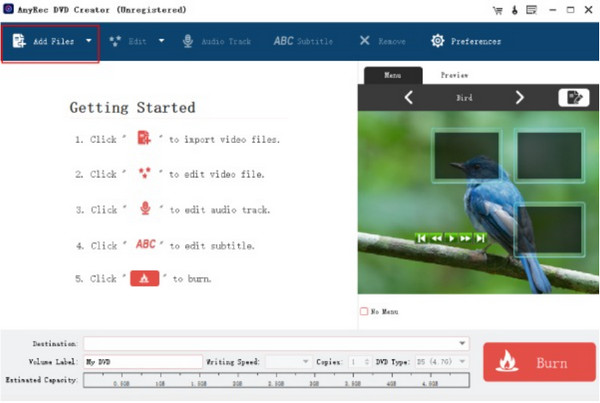
שלב 2.לאחר העלאת כל הקבצים בהצלחה, עבור לתפריט "יעד" ובחר את היעד עבור הקבצים. שנה את "תווית עוצמת הקול" או "מהירות כתיבה" לפי העדפתך, ואז ראה את התצוגה המקדימה בקטע "תצוגה מקדימה".

שלב 3.אפשרויות אחרות לעריכה כלולות בתפריט "Audio Track" ו-"Edit" כדי להוסיף מוזיקה, לחתוך, לחתוך או לחתוך סרטונים. לחץ על הלחצן "סוג DVD" ובחר את הסוג הרצוי. לאחר שתסיים עם התצורה, לחץ על כפתור "צריבה" כדי לצרוב פרקים מרובים ל-DVD.
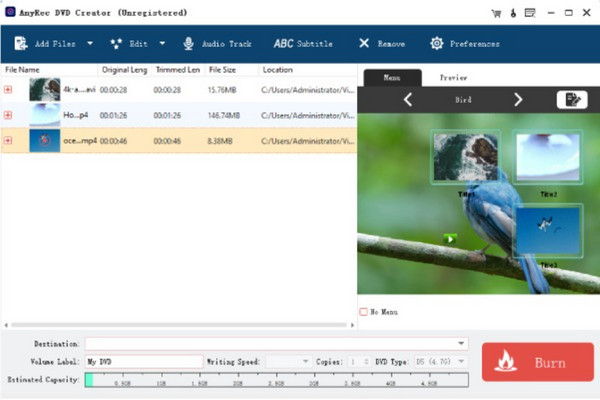
חלק 4: שאלות נפוצות על VLC Rip DVD
-
האם VLC יכול לקרוע את כל תקליטורי ה-DVD?
לא. לחלק מה-DVD יש הגנה על זכויות יוצרים, ואפילו VLC לא יכול לקרוע אותם. מרטש ה-DVD המובנה יכול לקרוא נתונים מדיסק מוגן אך אינו יכול לקרוע את תוכן ה-DRM לפורמט אחר.
-
כמה זמן לוקח להעתיק DVD עם VLC?
העתקת תקליטורי DVD עם VLC יכולה להימשך כ-50 דקות מכיוון שנגן המדיה אינו משתמש ביותר מדי ממשאבי המערכת שלך. זה יהיה תלוי במעבד של המחשב, לכן עליך לבדוק את ביצועי המכשיר שלך.
-
האם אני יכול להשתמש ב-VLC כדי להעתיק תקליטורי DVD עם פרקים מרובים?
כן. VLC Media Player מאפשר לך לקרוע תוכניות טלוויזיה וסדרות מתקליטורי DVD. כל מה שאתה צריך לעשות הוא לבחור את הכותרת והפרק שברצונך לקרוע.
סיכום
האם זה מצוין להשתמש ב-VLC כדי להעתיק תקליטורי DVD? כן, למרות שהמטרה העיקרית שלו היא לפתוח ולנגן קובצי וידאו, אתה יכול גם לסמוך על VLC כדי להעתיק תקליטורי DVD אפילו ב רזולוציית Blu-ray. למרות שזה לא תמיד יעיל, אתה עדיין יכול למנוע בעיות על ידי ביצוע ההוראות בפוסט זה. אם אתה צריך לצרוב תקליטורי DVD, מומלץ להשתמש ב-AnyRec DVD Creator לחוויית הצריבה הטובה והמהירה ביותר. הורד אותו היום!
הורדה מאובטחת
הורדה מאובטחת
